閃光字,通過PS制作墻上閃光字體
時間:2024-03-08 21:46作者:下載吧人氣:46
通過PS制作一款發(fā)光字,這種字我們在生活中隨處可見,那么如何把它制作成像現(xiàn)實中我們看到的那樣呢?通過PS來學(xué)習(xí)一下吧,其實背景素材同學(xué)們都可以通過隨手拍來獲取,比較好找,在字體的設(shè)計上也沒有什么難度,同學(xué)們按照教程制作,就可以輕松完成,用好圖層樣式,字體制作上就可以事半功倍,具體通過實踐來制作一下吧。
效果圖:
 想學(xué)更多請訪問www.16xx8.com
想學(xué)更多請訪問www.16xx8.com
素材:

操作步驟:
1.選擇背景圖片用PS打開,添加【色階】調(diào)整圖層,將背景圖片變暗,完成后添加【色彩平衡】調(diào)整圖層,調(diào)整畫面色調(diào)。
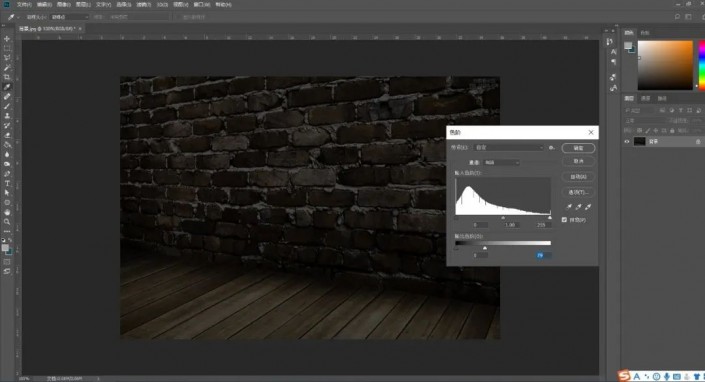
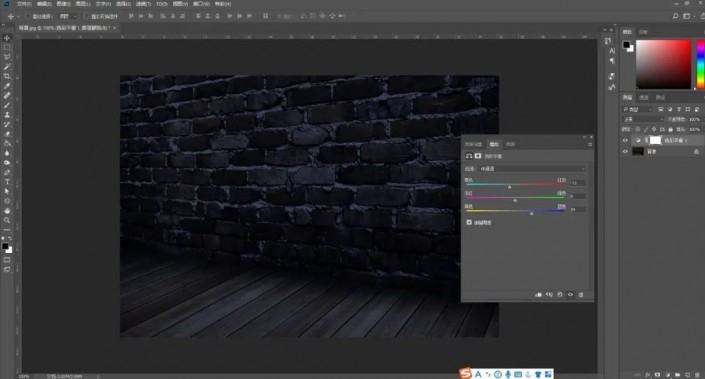
2.輸入英文字母,每個字母一個圖層,【ctrl+t】調(diào)整好透視位置,選中全部字母層,鼠標(biāo)右鍵選擇【柵格化圖層】,具體效果如圖所示。
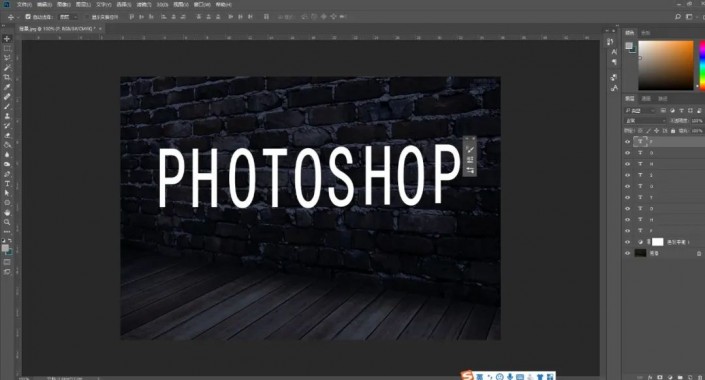
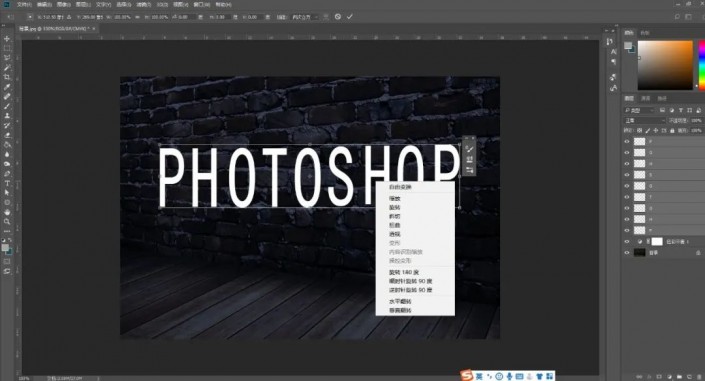
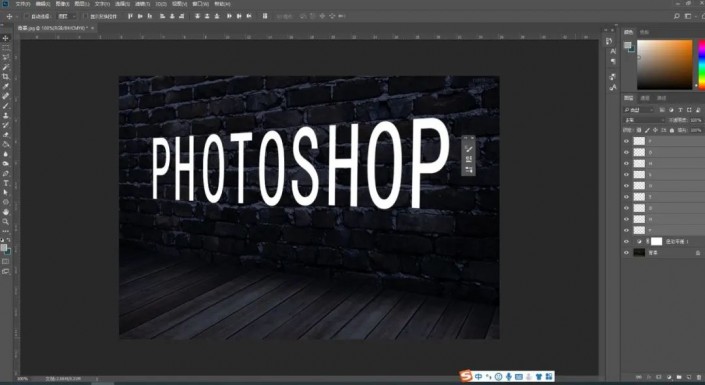
3.給字母添加【高斯模糊】個像素,第一個字母完成后可直接選擇快捷鍵【ctrl+f5】鍵重復(fù),具體效果如圖所示。
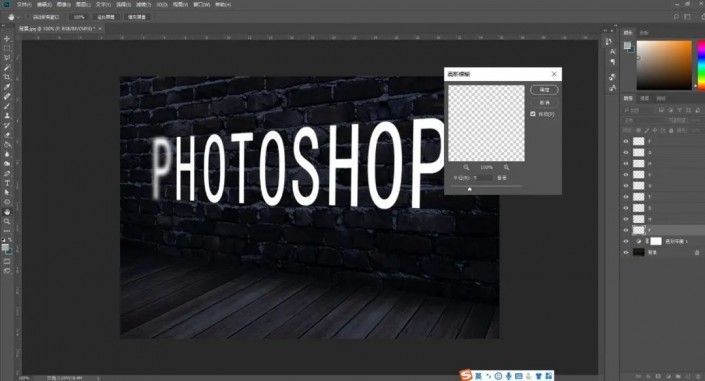
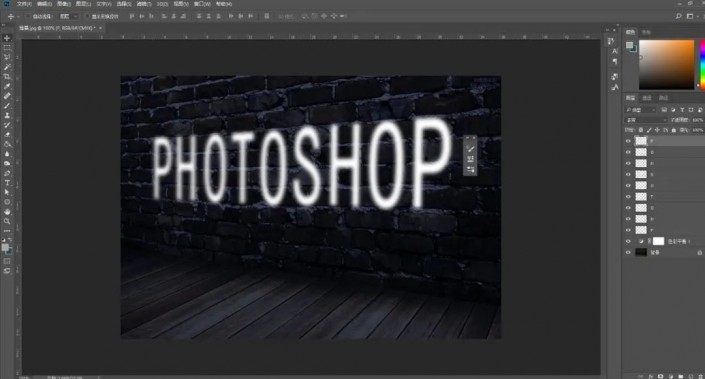
4.點擊【濾鏡】-【USM銳化】,再重復(fù)一次,也就是使用快捷鍵將每個字母做兩次銳化,具體效果如圖所示。
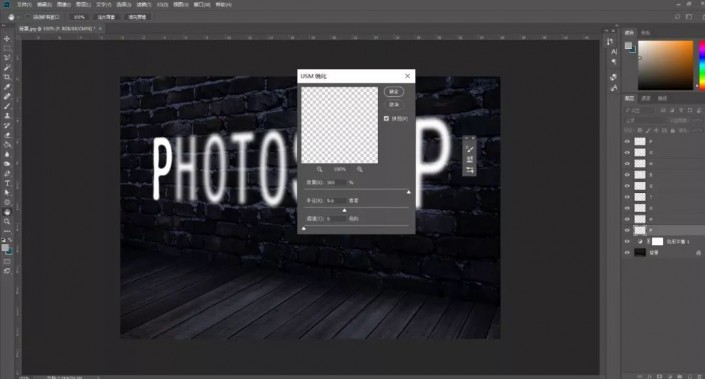
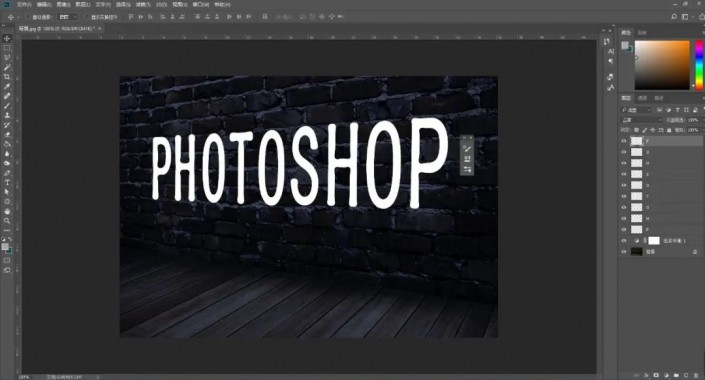
5.給每個字母分別建立組,把字母圖層的填充降低,方便我們后面進行其它效果制作。
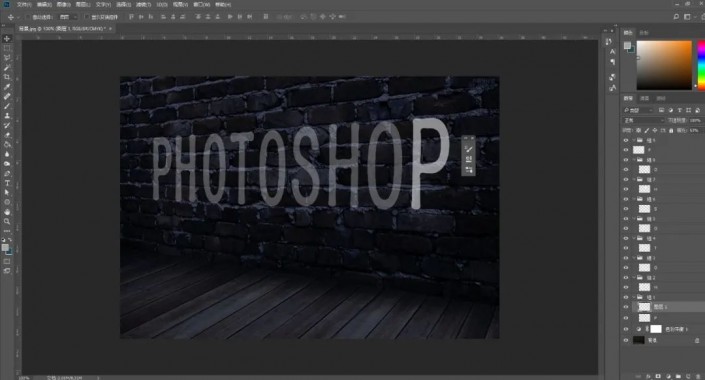
6.新建圖層,按住Ctrl+鼠標(biāo)點擊字母圖層縮略圖獲取選框,選擇描邊,像素為7,然后給其它字母重復(fù)此操作,具體效果如圖所示。
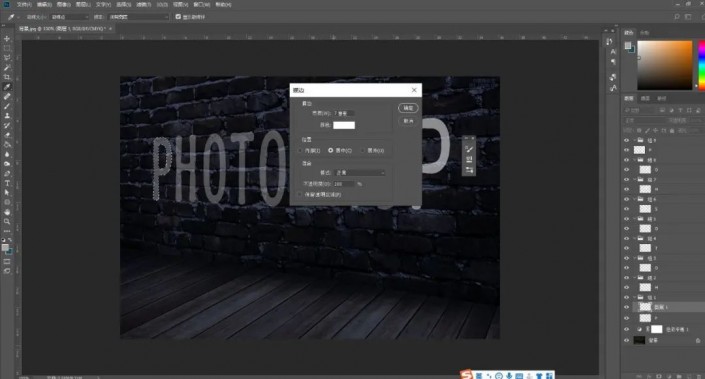
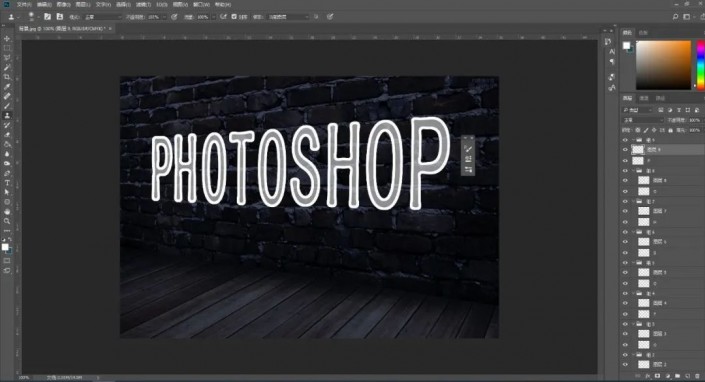
7.接下來在剛剛描邊的圖層進行操作。選擇【橡皮擦】工具,將字母擦出一個口子,再用白色畫筆在擦出口子的兩頭位置畫粗一些,然后給每個字母描邊圖層重復(fù)此操作,具體效果如圖所示。
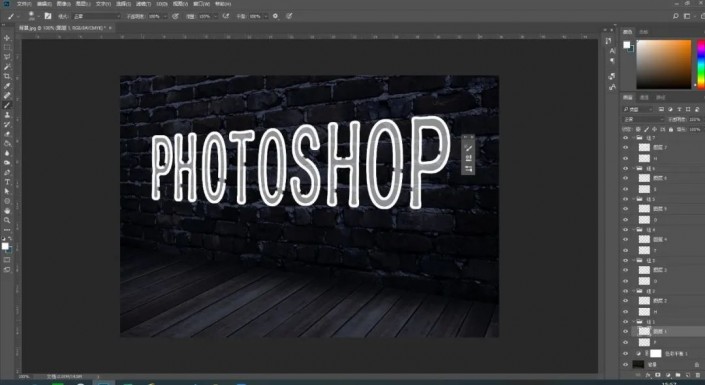

8.給描邊圖層添加圖層樣式【內(nèi)陰影】和【斜面和浮雕】,具體參數(shù)如圖所示。完成后同樣給每個字母的描邊圖層粘貼圖層樣式,具體效果如圖所示。


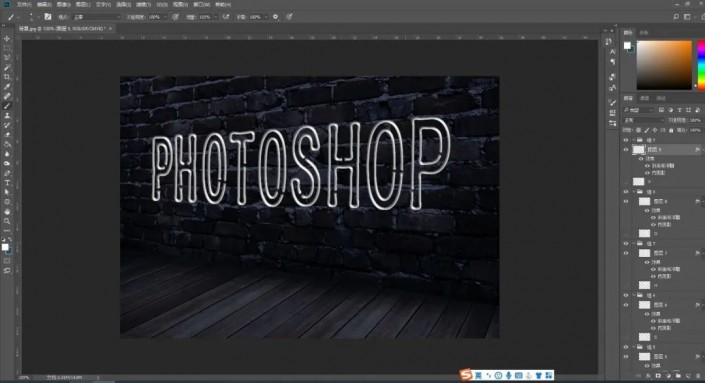
9.新建圖層,繼續(xù)按ctrl+鼠標(biāo)點擊字母圖層縮略圖獲取選框,描邊顏色選擇藍色,然后給每個字母重復(fù)此操作。
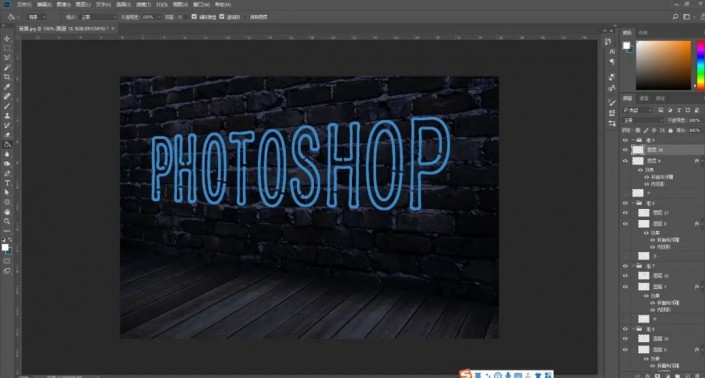
10.復(fù)制藍色的描邊圖層,按ctrl+鼠標(biāo)點擊字母圖層縮略圖獲取選框,收縮兩個像素,羽化1個像素,填充白色,制作模擬燈管的高光,然后給每個字母重復(fù)操作。或者可使用【動作】進行錄制。
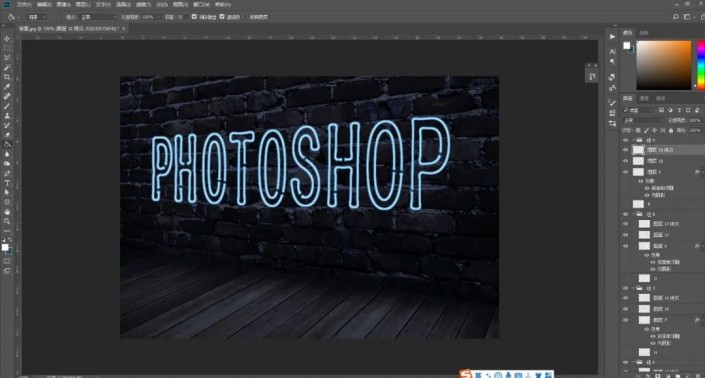
11.新建一個組,將最早做的描邊效果的圖層全部放在一個組里,如圖所示。
 12.打開【動作】進行錄制。點擊藍色描邊圖層,【高斯模糊】8.5像素,復(fù)制一層圖層,然后選擇合并,并把圖層混合模式更改為【濾色】,然后完成動作錄制,接下來給每個圖層的藍色字母按播放鍵重復(fù)完成操作,具體效果如圖所示。
12.打開【動作】進行錄制。點擊藍色描邊圖層,【高斯模糊】8.5像素,復(fù)制一層圖層,然后選擇合并,并把圖層混合模式更改為【濾色】,然后完成動作錄制,接下來給每個圖層的藍色字母按播放鍵重復(fù)完成操作,具體效果如圖所示。
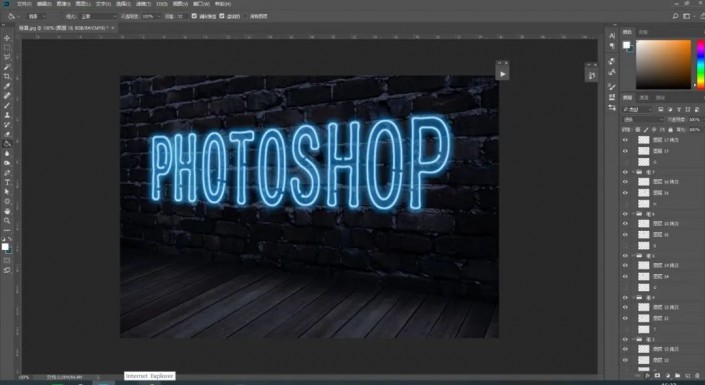
13.打開隱藏的白色字母圖層,選擇所有白色字母圖層,往右邊挪動位置。
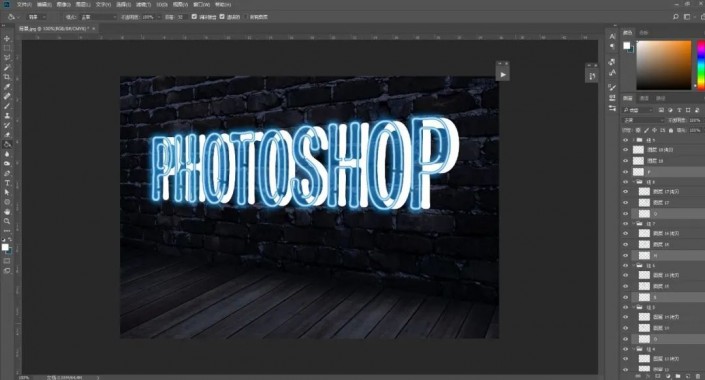
14.選擇白色字母圖層,按ctrl+鼠標(biāo)點擊字母圖層縮略圖獲取選框,填充藍色,取消選區(qū),高光模糊像素63,然后復(fù)制一層,選擇合并,并把圖層混合模式更改為【顏色減淡】,因為要給后面的字母進行重復(fù)的操作,比較繁瑣,建議使用【動作】進行后面的操作。
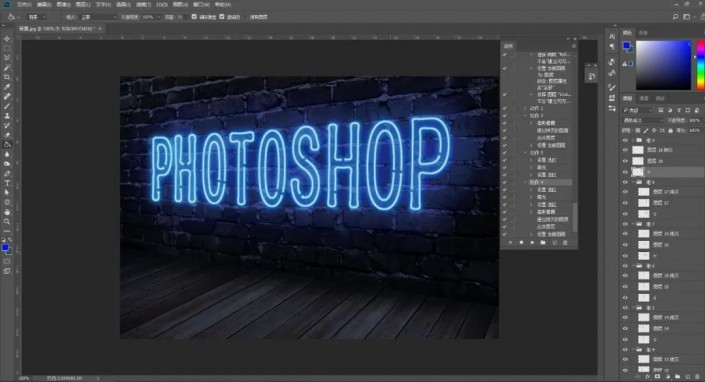
15.將剛剛上一步制作的圖層移動到每個組的最上方,復(fù)制這些圖層,移動到最上方,【ctrl+t】翻轉(zhuǎn),調(diào)整位置,降低圖層的填充,具體效果如圖所示。
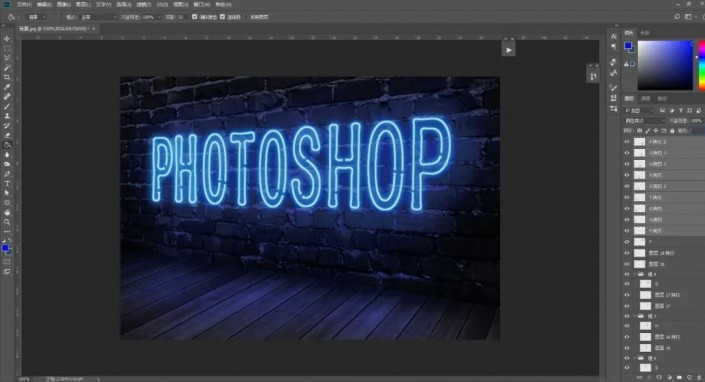
16.將燈管的圖層組添加【色階】調(diào)整圖層,降低亮度,具體參數(shù)如圖所示。
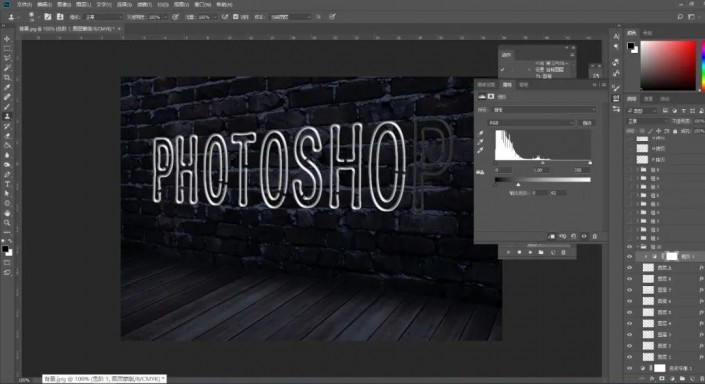
17.打開時間軸,大家可根據(jù)自己的想法來進行,比如第一幀我們想要全部亮起來,就把所有的圖層打開,那到第二幀的時候,想要其中一個字母暗下去,那就把那個字母的圖層點擊隱藏,以此類推,達到我們想要的效果。
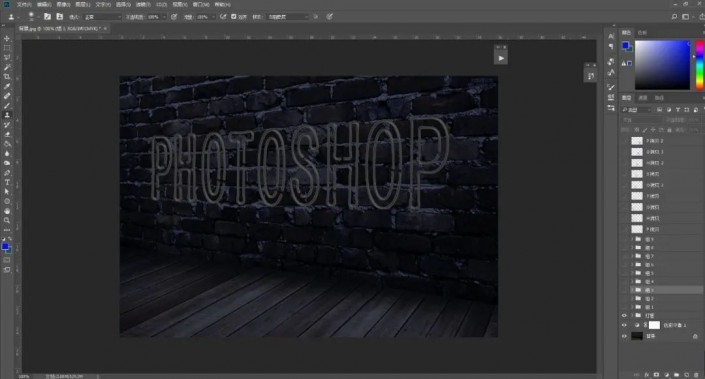

完成:
 想學(xué)更多請訪問www.16xx8.com
想學(xué)更多請訪問www.16xx8.com
一起通過教程來學(xué)習(xí)一下吧,同學(xué)們可以通過教程設(shè)計一款有自己風(fēng)格的文字,打中文或者英文都可以,相信同學(xué)教程可以制作的更好。

網(wǎng)友評論